
Cách khai báo y tế di chuyển qua Ví QR Zalo đơn giản
Ứng dụng Zalo vừa cập nhật tính năng lưu thông tin tiêm chủng trong phần Ví QR. Với tính năng này, người dân có thể tra cứu thông tin tiêm chủng Covid-19, khai báo y tế, lưu mã QR để xuất trình nhanh chóng khi cần thiết:
Hướng dẫn được thực hiện trên điện thoại iPhone XS. Bạn có thể thao tác tương tự trên điện thoại chạy hệ điều hành Android, iOS khác.
Bước 1: Mở ứng dụng Zalo trên điện thoại và chọn mục Cá nhân.
-675x1200.jpg)
Chọn mục Cá nhân
Bước 2: Tiếp đó, bạn chọn mục OA của tôi và nhấn vào Ví QR.

Chọn OA của tôi và nhấn Ví QR
Bước 3: Trong Ví QR, bạn chọn mục Khai báo di chuyển
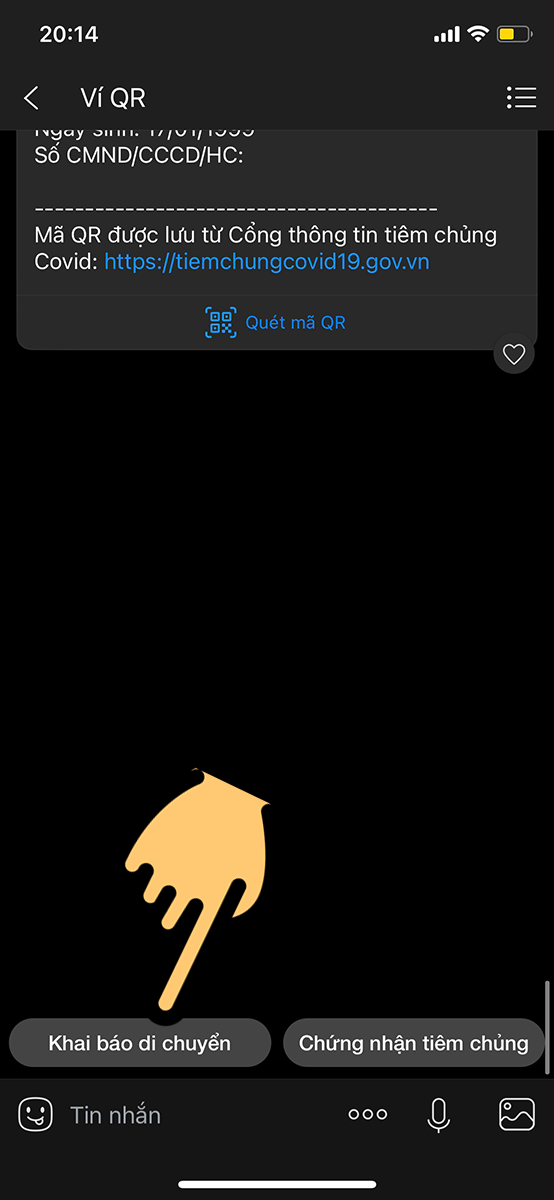
Chọn mục Khai báo di chuyển
Bước 4: Chọn mục Đăng ký (hoặc đăng nhập nếu bạn đã đăng ký tài khoản VNEID). Sau đó nhập SĐT, số CMND/CCCD và chọn Nhận mã OTP.
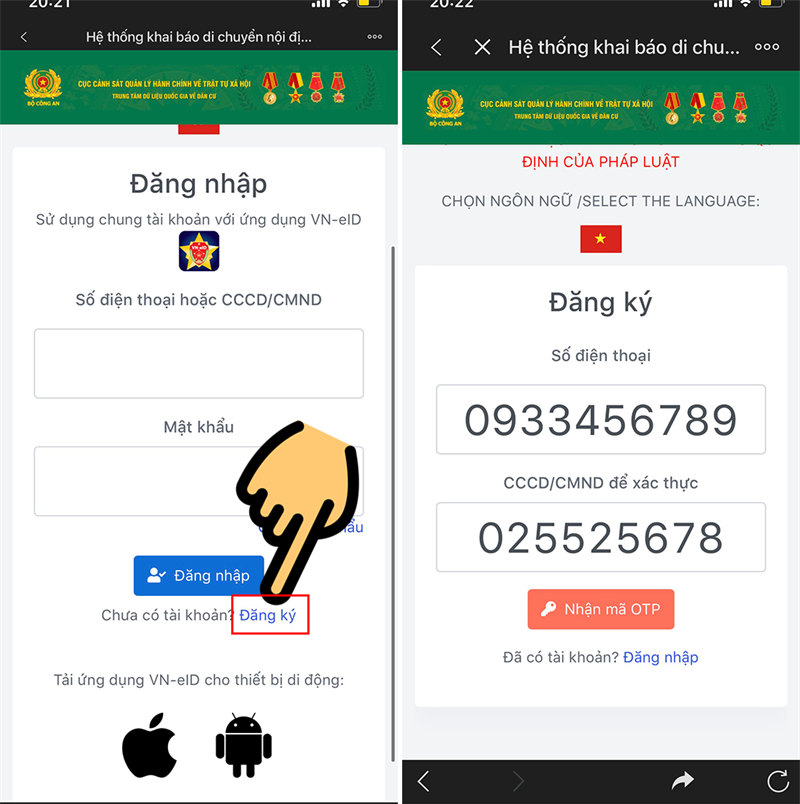
Chọn mục Đăng ký
Bước 5: Nhập mã OTP đã được gửi về SĐT. Sau đó nhấn Tiếp tục
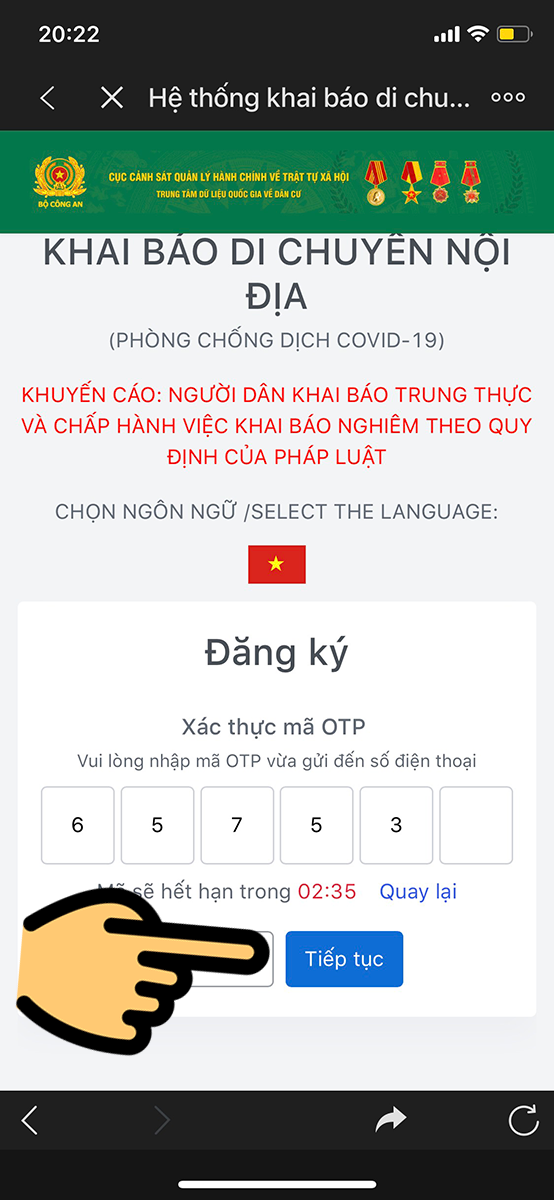
Nhập mã OTP đã được gửi về SĐT
Bước 6: Tại bước đăng nhập, nhập SĐT hoặc số CCCD/CMND mà bạn vừa đăng ký. Tiếp theo nhập mật khẩu được gửi về SĐT của bạn và nhấn Đăng nhập.

Nhập SĐT hoặc số CCCD/CMND mà bạn vừa đăng ký
Bước 7: Điền thông tin cá nhân của bạn như: Họ tên, ngày sinh,...
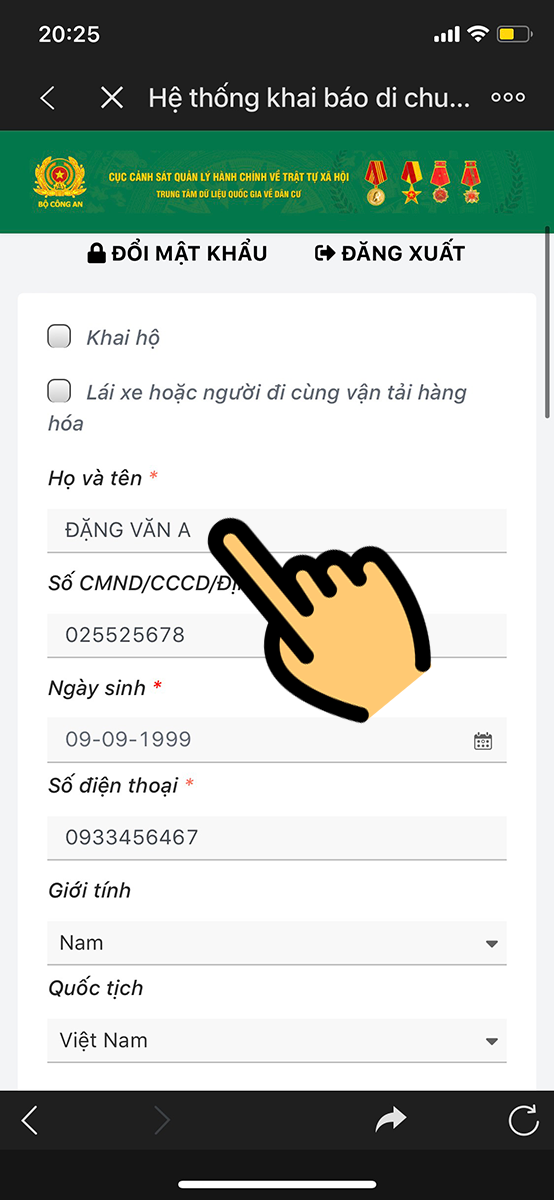
Điền thông tin cá nhân của bạn
Bước 8: Điền các thông tin tại mục Thông tin nơi đi bao gồm tỉnh thành phố, quận huyện, phường xã, số nhà, phố, tổ dân phố/thôn/đội nơi bạn đang sinh sống.
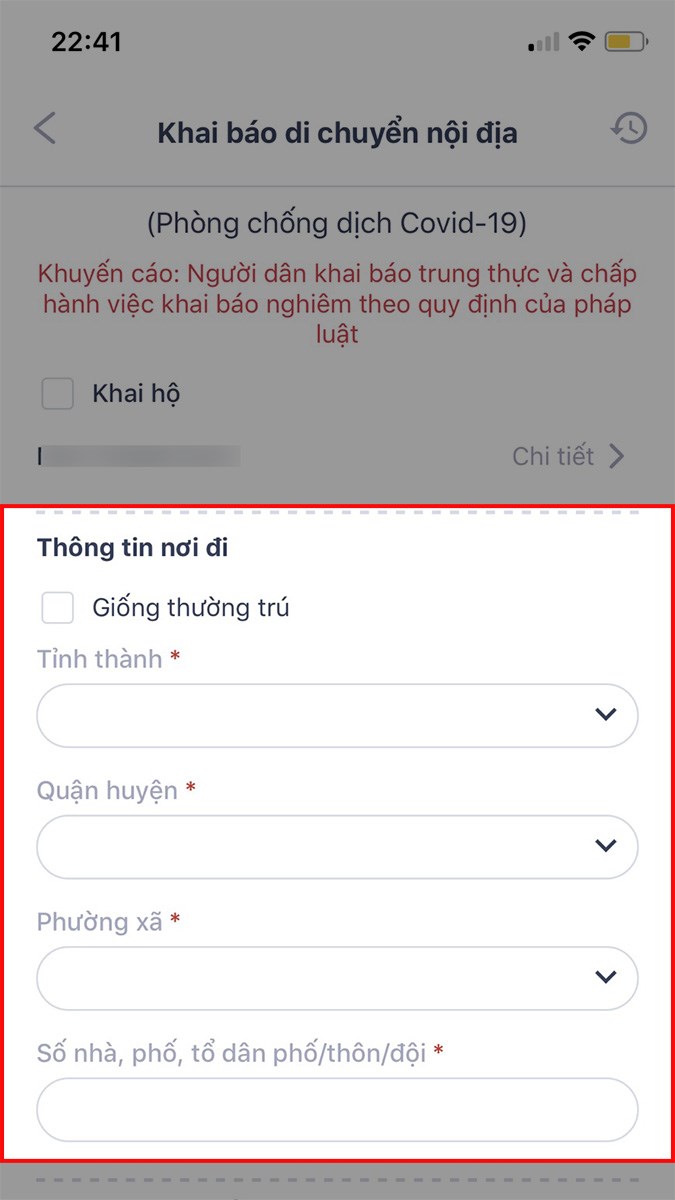
Điền các thông tin tại mục Thông tin nơi đi
Bước 9: Điền các thông tin tại mục Thông tin nơi đến bao gồm tỉnh thành phố, quận huyện, phường xã, số nhà, phố, tổ dân phố/thôn/đội nơi bạn chuẩn bị đến.
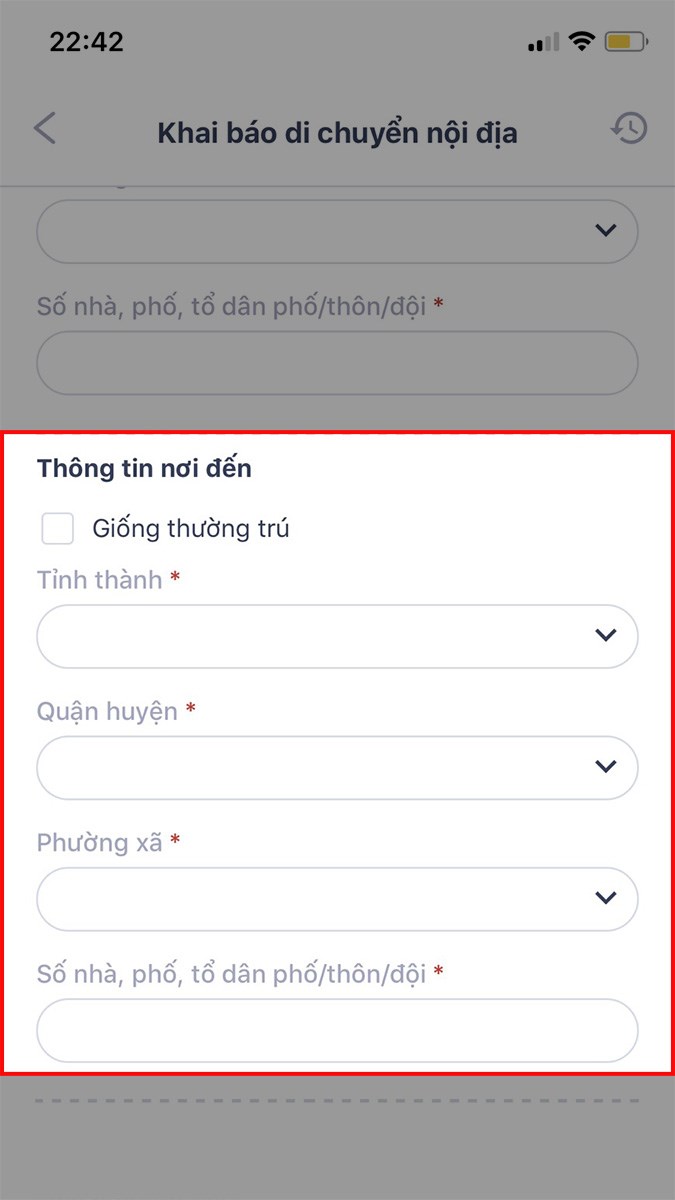
Điền các thông tin tại mục Thông tin nơi đến
Bước 10: Tại mục Phương tiện biển số, bạn chọn Loại phương tiện bằng cách nhấn vào biểu tượng mũi tên.

Chọn Loại phương tiện bằng cách nhấn vào biểu tượng mũi tên
Nhập biển số của phương tiện tại mục Biển số và chọn ngày khởi hành là ngày bạn bắt đầu di chuyển.
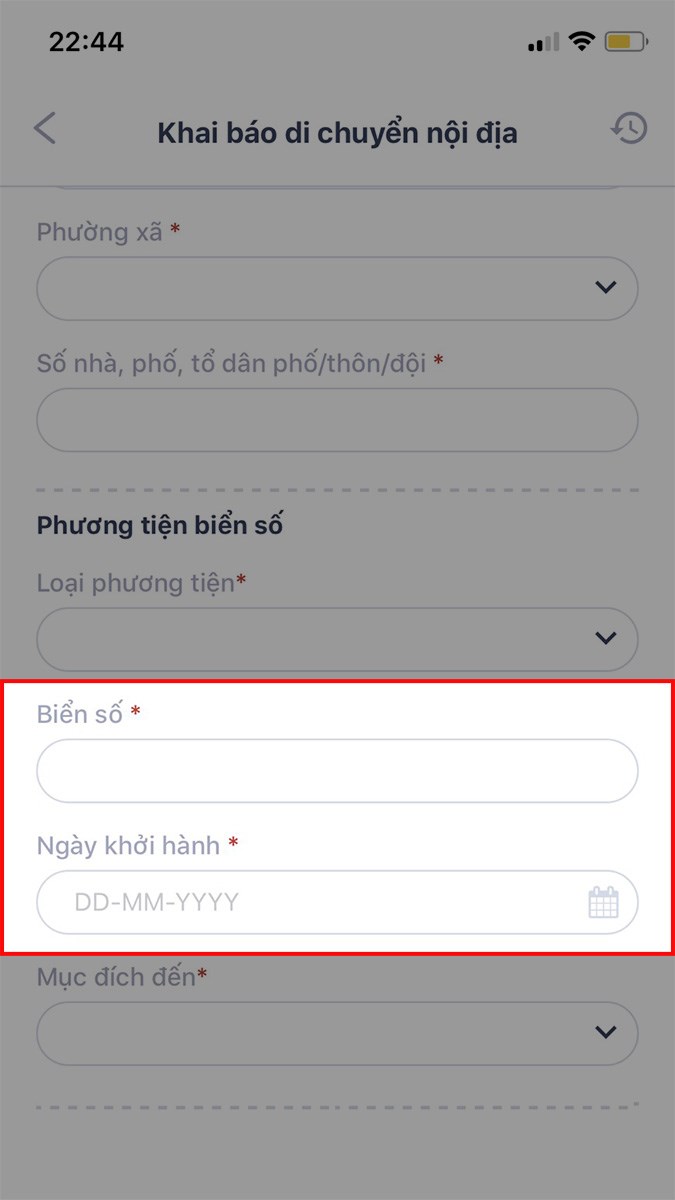
Nhập biển số của phương tiện tại mục Biển số và chọn ngày khởi hành là ngày bạn bắt đầu di chuyển
Tại mục Mục đích đến, bạn chọn mục đích cho chuyến đi bằng cách nhấn vào biểu tượng mũi tên.
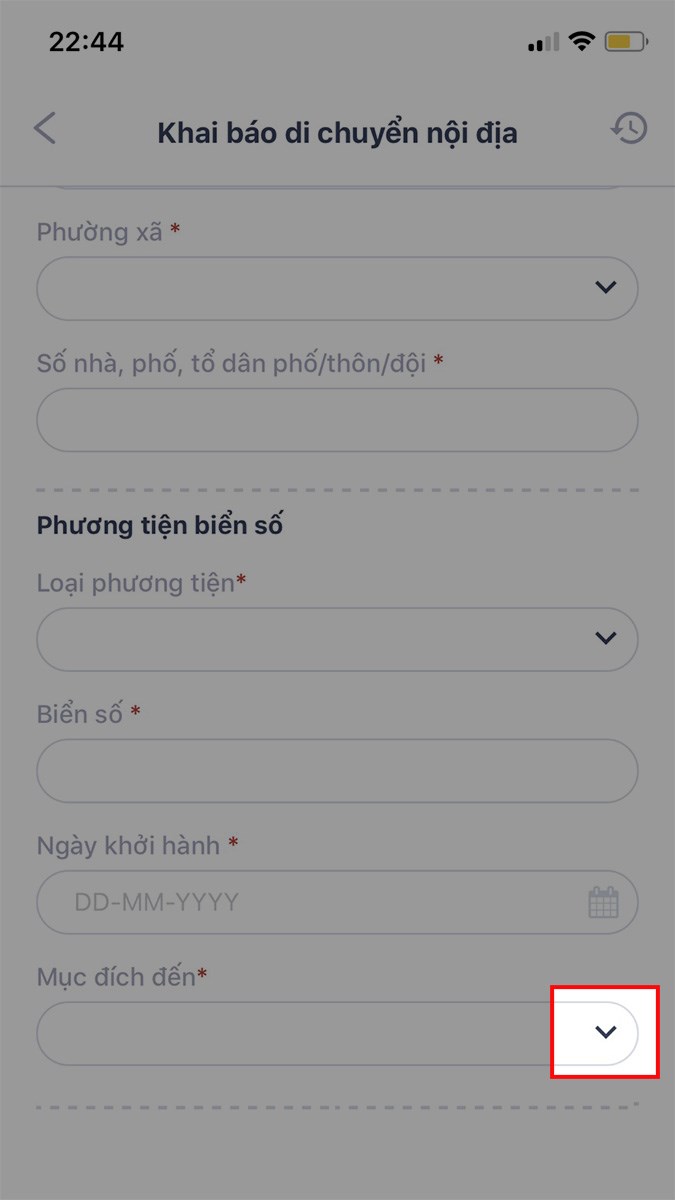
Chọn mục đích cho chuyến đi bằng cách nhấn vào biểu tượng mũi tên
Bước 11: Điền các thông tin hỏi thêm khi nhấn vào ô Có hoặc Không và nhấn Gửi đi
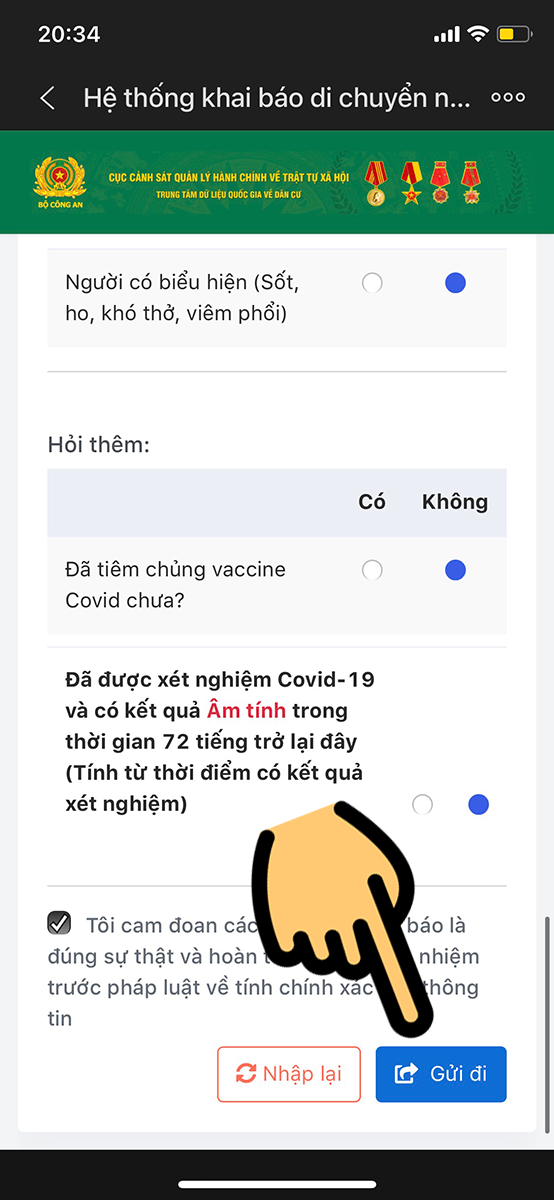
Nhấn Gửi đi
Bước 12: Hiện ra mã QR, bạn nhấn Lưu mã QR và mã QR khai báo di chuyển sẽ nằm trong Ví QR.

Mã QR khai báo di chuyển sẽ nằm trong Ví QR
Xem thêm:
Mình vừa giới thiệu cách khai báo y tế di chuyển qua Ví QR Zalo nhanh, đơn giản. Hy vọng có thể giúp ích cho bạn. Ngoài ra, đừng quên để lại bình luận, đánh giá bên dưới nếu thấy bài viết hữu ích nhé
↑
ĐĂNG NHẬP
Hãy đăng nhập để Chia sẻ bài viết, bình luận, theo dõi các hồ sơ cá nhân và sử dụng dịch vụ nâng cao khác trên trang Game App của
Thế Giới Di Động
Tất cả thông tin người dùng được bảo mật theo quy định của pháp luật Việt Nam. Khi bạn đăng nhập, bạn đồng ý với Các điều khoản sử dụng và Thoả thuận về cung cấp và sử dụng Mạng Xã Hội.